無畏契約終於是上線了,相信很多玩家已經開玩了,但是還有很多玩家表示現在點擊進入遊戲的時候突然卡住,或者有彈窗,總之就是進不去遊戲,不知道怎麼辦,那就趕緊來看看小編帶來的詳細的教學吧!

無畏契約進不去遊戲怎麼辦
無畏契約啟動遊戲後會出現各種情況,有的是彈出窗口報錯、卡住、沒反應等,小編也是將這些問題整合起來,分別找了對應的解決方案,都在下面了,看看吧!
出現異常原因:該提示是由於安全方案Anti-Cheat Expert中的SGuard組件無法正確運行導致,玩家可以依序按照以下方法排查:
1.先開啟Windows服務,可以從以下兩種方式任選其一;
2、右鍵點選我的電腦/計算機,點選“管理”,開啟電腦管理,然後依序選擇左側的服務和應用程式--服務;
3.使用快速鍵和指令:同時按下Win+R鍵,在執行視窗中輸入services.msc並確定,即可開啟服務;
4.開啟之後,從右側找到名為AntiCheatExpert的服務,看看它是否是「停用」狀態;
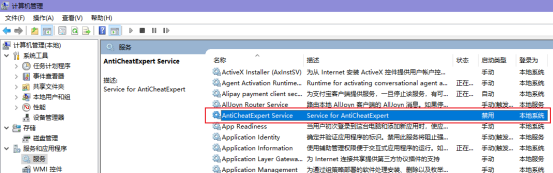
5.如果是“停用”,那就雙擊一下它,在彈出的對話框中點擊“停用”下拉框,並改為“手動”,即可登入遊戲。
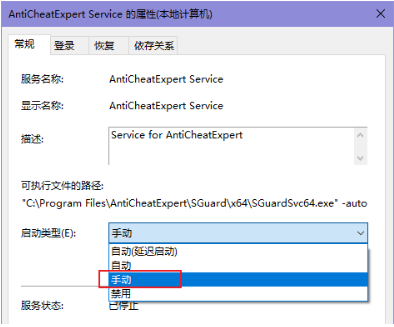
1. 360
- 點選右下角【信任與阻止】
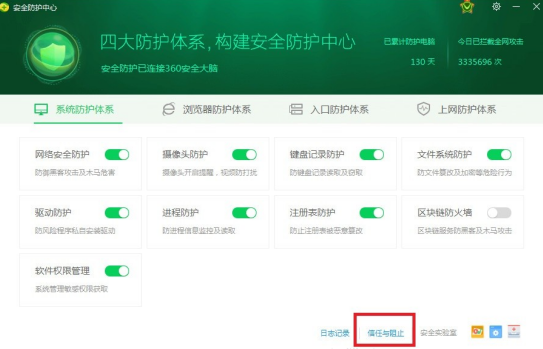
- 在已封鎖區中查看是否有SGuard64.exe、SGuard32.exe、SGuardUpdate64.exe、SGuardUpdate32.exe、SGuardSvc64.exe、SGuardSvc32.exe,如果有,則將其恢復信任,然後重新執行遊戲。
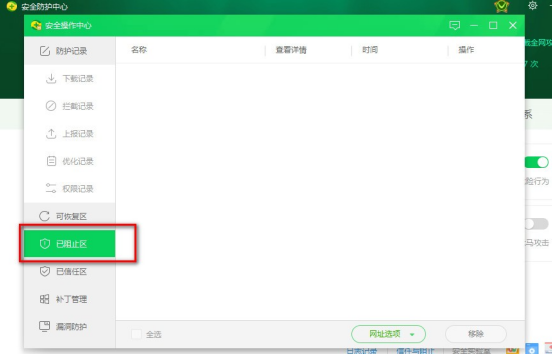
2. QQ管家
- 點選首頁中獵鷹全景防禦
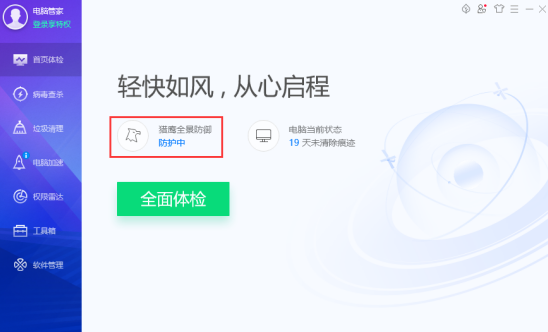
- 點選右下角信任管理
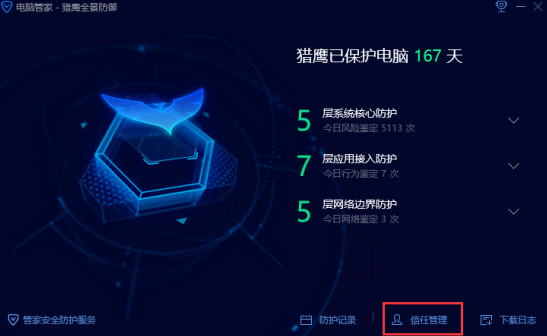
- 在信任/阻止程式中查看是否有SGuard64.exe、SGuard32.exe、SGuardUpdate64.exe、SGuardUpdate32.exe、SGuardSvc64.exe、SGuardSvc32.exe,如果有,則將其恢復信任,然後重新執行遊戲。
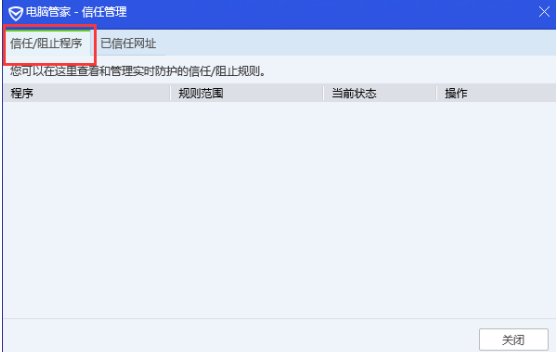
- 再次回到電腦管家主頁,然後點選左側的【工具箱】,尋找並點選右側的【流量監控】。
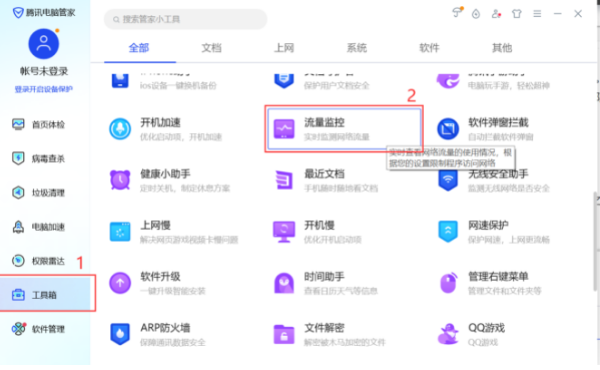
- 打開之後,我們就可以看見如下圖一樣的介面,在監控裡面我們可以看見右側有【禁用網路】的藍色文字,查看已停用網路清單中是否有SGuard64.exe、SGuard32.exeSGuardUpdate64.exe、 SGuardUpdate32.exe、SGuardSvc64.exe、SGuardSvc32.exe,有則從清單中去掉。
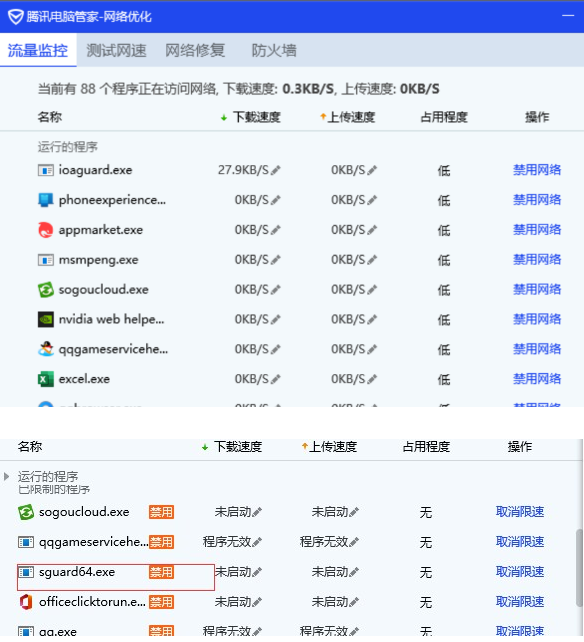
3. 其他殺軟,如火絨
- 查看停用訊息中是否有SGuard64.exe、SGuard32.exe、SGuardUpdate64.exe、SGuardUpdate32.exe、SGuardSvc64.exe、SGuardSvc32.exe,有則復原信任重啟遊戲。
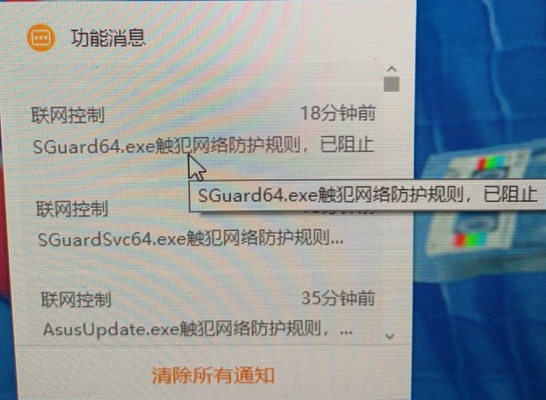
1.刪除C:Program FilesAntiCheatExpert資料夾,並重新啟動遊戲(此資料夾會被自動重裝)。
2、如果刪除過程中,提示拒絕存取、權限異常等,請自行解除對應資料夾的拒絕權限再刪,或直接使用「電腦管家」等安全軟體的檔案粉碎機、強力刪除等功能將其刪除。
第四種情況:檢查ProgramFiles環境變數是否正確
1.按Win+R鍵,輸入%programfiles%,並確定,看是否能開啟資料夾,如果提示「找不到檔案」的話,就依照下列步驟來設定:
2、右鍵點選我的電腦/計算機,依序點選屬性—進階系統設定—環境變數;
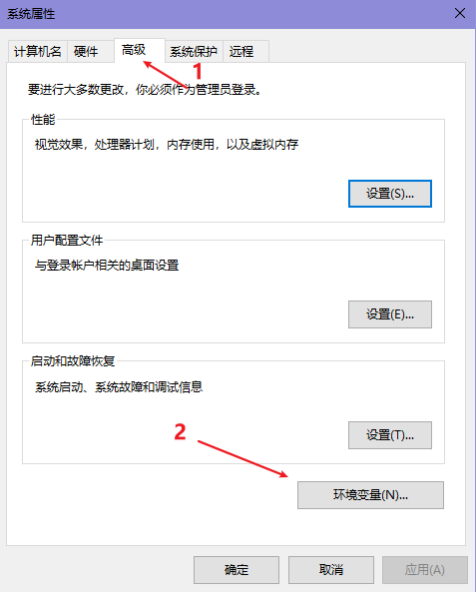
3.點選下方的「新建」按鈕,並在變數名稱框輸入programfiles,在變數值中輸入C:Program Files
4.依序點選確定按鈕。
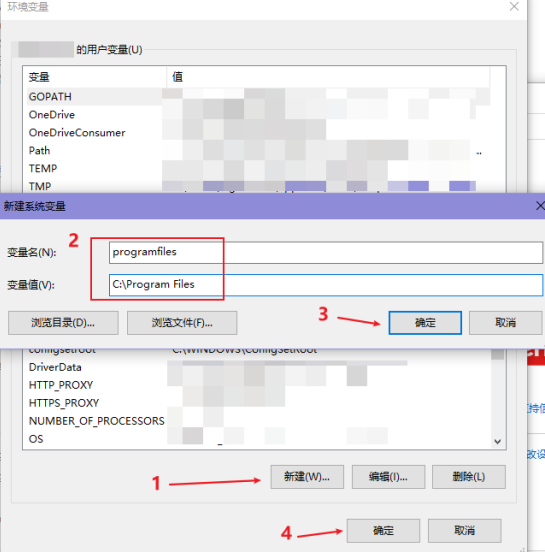
5、重啟電腦。
1.檢查計時任務中是否有定時關閉SGuard的任務,在開始選單中搜尋任務計畫程序,點選開啟。
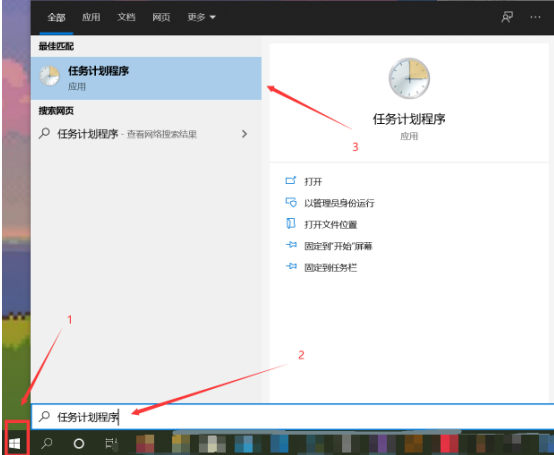
2 在任務規劃程序頁面,點選左上角的「任務計畫程式本庫」。
3 依序點擊清單中的每一項,在清單的下方,查看項目的「操作」 – 「詳細資料」一欄,若「詳細資料」中同時存在「taskkill」和「SGuard」相關字眼,右鍵刪除此項。
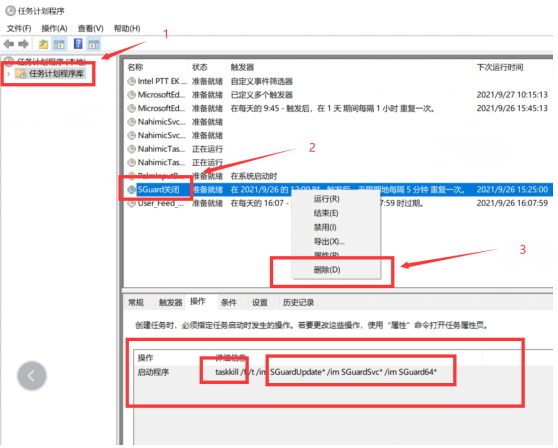
1.如果使用的是WeGame登陸遊戲的話,先點開左側的遊戲清單;
2、隨後點選【無畏契約】,接著點選修復即可。

1.如果是在官方登入器上登陸遊戲的話,先點選登入器右上角的頭像;
2.在彈出的對話框種選擇【遊戲依賴檔案檢查】進行修復。

需要下載官方提供的依賴庫,然後根據提示安裝即可,下載連結放在下方了,複製到瀏覽器上就可以使用了哦!
無畏契約依賴庫下載網址:https://down.val.qq.com/dependencies/dxwebsetup.exe
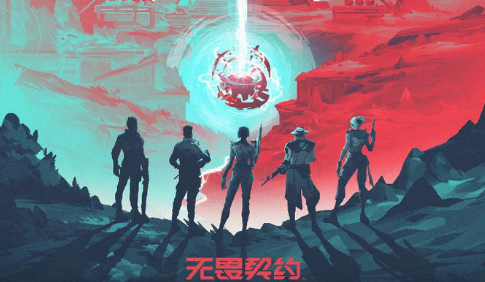
如您無法正常進入遊戲,請按照下列方法順序嘗試修復:
1.如您使用WeGame登錄遊戲,可以嘗試在左側遊戲列表中,右鍵單擊“無畏契約”,然後選擇“修復”進行修復;如您使用官方登錄器登錄遊戲,可以點擊右上方齒輪圖標進入設定頁面,然後選擇遊戲用戶端校驗與修復中的「立即校驗」按鈕。
2.嘗試退出不必要的軟體,也可嘗試暫時關閉防毒等安全軟體;正常情況下,您也不需要透過加速器-特別是外服加速器相關軟體啟動遊戲;
3.確保您未同時執行其他版本(如外服版本)遊戲;
4.確保您正確安裝了顯示卡驅動。如:您是NVIDIA系列顯示卡,可以點此下載更新驅動程式;
5.嘗試卸載遊戲,重新進行安裝
6.如您使用WeGame登入遊戲無法正常運作,您可以嘗試選用官方登入器來運行遊戲-反之亦然。兩個登入途徑將共用一個用戶端文件,不會額外佔用您過多硬碟空間。